FXトレーダーがもっとも時間を費やしているフォレックステスターを使った過去検証や分析を、もっと効率的に進めたいと思いませんか?
マウス操作でチャートを動かしたり、エントリー・決済を繰り返したりするのは、時間がかかるだけでなく、手間も多くなりがちです。
そんな無駄な動作を省き、スムーズに検証を進めるための鍵となるのが「ショートカットキー」です。
この記事では、フォレックステスターの便利なショートカットキーを活用して、検証スピードを最大化する方法を詳しく解説します。
基本的なキー操作から、カスタマイズによる最適化のコツまで、すぐに実践できるテクニックを紹介!
〝検証にかかる時間を短縮し、もっと効率よく分析したい!〟 そんな方は、ぜひ最後まで読み進めてみてください。記事の目次
フォレックステスターのショートカットキーとは?基本概要と活用シーン
フォレックステスターのショートカットキーとは、キーボード操作だけで検証作業を素早く進めるための便利な機能です。
通常、検証作業ではマウスを使って時間を進めたり、エントリーや決済の操作を行いますが、ショートカットキーを活用することで、マウスとキーボードを行き来する手間を減らし、よりスムーズに検証を進めることが可能になります。
この機能は特に、繰り返し行う操作が多い場面で役立ちます。
例えば、過去データを素早く振り返りたいときや、エントリー・決済のタイミングを正確に確認したいときなどに、ショートカットキーを使えば操作ミスを減らしながらスピーディーに検証が進められます。
また、複数の手法を検証する際にもショートカットキーを活用すれば、設定変更やチャートの切り替えがスムーズになり、より効率的な分析が可能になります。
特に長時間の検証作業では、マウス操作の負担を減らすことで疲労も軽減され、快適に検証を続けられる点も大きなメリットです。
次のセクションでは、ショートカットキーを使うことで、具体的にどのように検証作業が効率化されるのかを詳しく解説していきます。
ショートカットキーを使うメリット|検証作業がどれほど効率化するのか?
フォレックステスターでの検証作業は、頻繁なチャート操作やエントリー・決済の繰り返しが必要になります。
これをすべてマウスで行うとクリックの手間が増え、アッという間に嫌気がしますダル-_(-ω-`_)⌒)_
しかし、ショートカットキーを活用すれば、「スペースキー」で再生・停止を瞬時に切り替えたり、「← →」キーで1本ずつローソク足を進めて細かく分析することが可能です。
さらに、エントリーや決済もワンタッチで実行できるため、時間短縮だけでなく、操作ミスを減らせるのも大きなメリットです。
検証スピードを上げる!おすすめのショートカットキー活用術
フォレックステスターでの検証を効率化するには、ショートカットキーを組み合わせて使うことが重要です。
特に、以下の活用術を実践すると〝作業スピードが大幅に向上します〟。
チャート操作系:スペースキー で再生・停止を瞬時に切り替え、流れを素早く確認
通常、チャートの再生、停止はフォレックステスター画面の上部にあるボタンを都度マウスでクリックしなければいけません。
これだけ見ると大した手間には感じないかもしれませんが、実際は検証作業中にはチャート分析でラインを引いたり、気になったことはチャート上にメモしたりとマウスの位置は固定されていません。
そのためチャートを停止して分析、再生して様子見を繰り返すたびに画面上部にマウスを持っていって操作するのは本当に不便です-⁽ -´꒳`⁾-
これがショートカットなら「スペースキー」だけで瞬時に再生、停止を切り替えられます(*´∇`*)
チャート操作系:← / → で1本ずつローソク足を送ることで、細かい動きをチェック
これは絶対にショートカットキーを使うべき操作です!
チャートの速度を調整できるのも検証ソフトの便利な機能ですが、同じくらい必須の機能が〝ローソク足の早送り、巻き戻し〟です。
なぜかというと、検証中に自分のトレードルールに当てはまりそうなチャートパターンや相場になるまでは、ほとんどはチャートの早送りをするからです。
そしてチャートの早送り/巻き戻しボタンはフォレックステスターの「ホーム」画面の上部にあります。
ローソク足の早送り/巻き戻しボタンはメニューの「ホーム」画面にしかないため、別メニューの操作を行った場合は、再度「ホーム」に戻ってからローソク足の早送りボタンをクリックしないといけません(o_□_)oドテッ
さらに、マウス操作でのローソク足の早送り/巻き戻しは、1クリックでローソク足1本を進めたり、戻したりするため、連続して進めたい場合は何度もクリックしなければいけません。
これが腱鞘炎になりそうなくらい大変なので、本当にショートカットキーが最高に感じます。
なにせ、ショートカットキーなら「← / →」だけで操作できますし、連続で進めたい場合も押しっぱなしで進めるからです(◦ˉ ˘ ˉ◦)
トレード操作系:B(買い) / S(売り)でワンクリックでポジションを取る
このショートカットキーは検証手法にもよりますが、エントリー時に損切りと利確決済までの値幅が固定の検証時には大変便利です。
通常だとフォレックステスターの「ホーム」画面上部にある「成り行き注文」ボタンを押すことで、注文ダイアログが表示されるので、そこに注文情報を入力してエントリーします。
エントリー作業も検証になると2、3時間の間に数十回は注文をするわけなので面倒くさいです_( _´ω`)_だるい
こんな面倒くささを解消してくれるのがショートカットキーになります。
「設定」メニューの「デフォルト注文」の買いと売りをそれぞれ設定しておけば、後は画像でも確認できるように〝Ctrl+b〟で買い注文、〝Ctrl+s〟で売り注文をワンクリックで完了できます。
後はチャートを見ながらエントリーチャンスが来たら〝Ctrl+b〟か〝Ctrl+s〟を押すだけでエントリー完了です(。˃ ᵕ ˂。)
トレード操作系:Shift + Delete で即座に全決済し、無駄な操作を減らす
おすすめのショートカットキーの最後は〝一括全決済〟機能になります。
トレードスタイルによってはエントリーを分割で行う場合もあったりしますが、エントリー分だけ決済作業も必要になります。
通常だと、メニューの「注文」画面に移ってから「全決済」ボタンをクリックしなければいけません。
マウス操作では数回の手順が必要な〝一括全決済〟機能もショートカットキーなら〝Shift+Delete〟を押すだけで完了できます。
本当にショートカットキーって便利ですね(˶ᵔ ᵕ ᵔ˶)
ショートカットキーをカスタマイズ!自分仕様に最適化する方法
ショートカットキーを使うだけでも圧倒的に検証作業が楽になるのですが、フォレックステスターでは、ショートカットキーを自分仕様にカスタマイズすることで、さらに効率的に検証作業を進められます。
頻繁に使う操作を最適なキーに設定することで、ショートカットキーを覚える手間や慣れの時間を減らし、快適にトレード分析ができます。
カスタマイズ手順も簡単で、「設定」メニューの「ホットキー」ボタンをクリック。
ホットキー(ショートカットキー)設定ダイアログが開くので、設定変更をしたい操作のホットキーをダブルクリックすれば、自分の好きなショートカットキーに変更できます。
特に、自分がよく使う機能を片手で操作できるよう調整すると、検証スピードが格段に向上します。
カスタマイズを活用し、自分に最適な環境を作りましょう!
ショートカットキーを駆使してフォレックステスターを最速で使いこなそう!
フォレックステスターのショートカットキーを活用すれば、検証作業のスピードと精度が大幅に向上します。
マウス操作の手間を省き、ワンクリックでエントリー・決済を行ったり、チャートを素早く操作したりすることで、ストレスなく検証を進められます( *´ω`* )
さらに、自分の使いやすい設定にカスタマイズすることで、作業の流れがスムーズになり、〝より直感的にトレード分析を行えるのも大きなメリットです〟。
特に、繰り返し行う操作をショートカットキーで最適化すれば、長時間の検証作業も効率よく進められ、検証精度の向上にもつながります。
ショートカットキーを駆使して、フォレックステスターを最速で使いこなし、検証作業をもっと快適で効果的なものにしていきましょう!
無料版から有料版にした人も、初月以降の料金を無料にする方法も紹介しています。ぜひ参考にしてみてください。
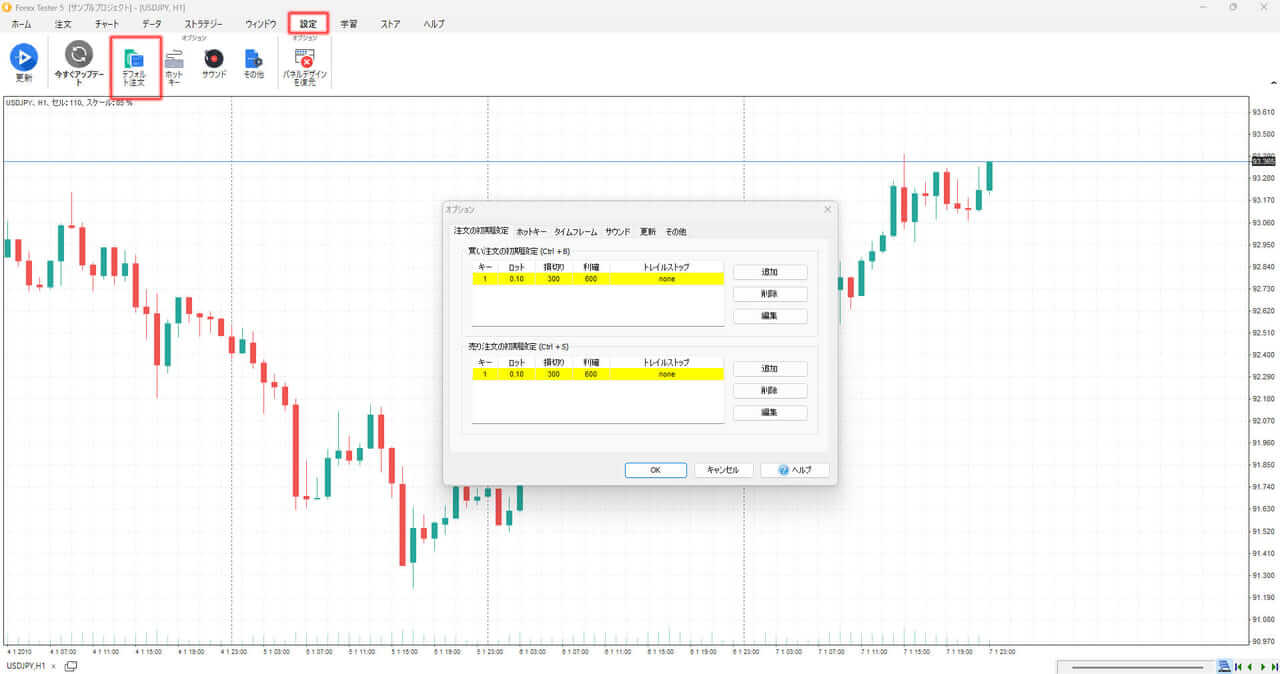
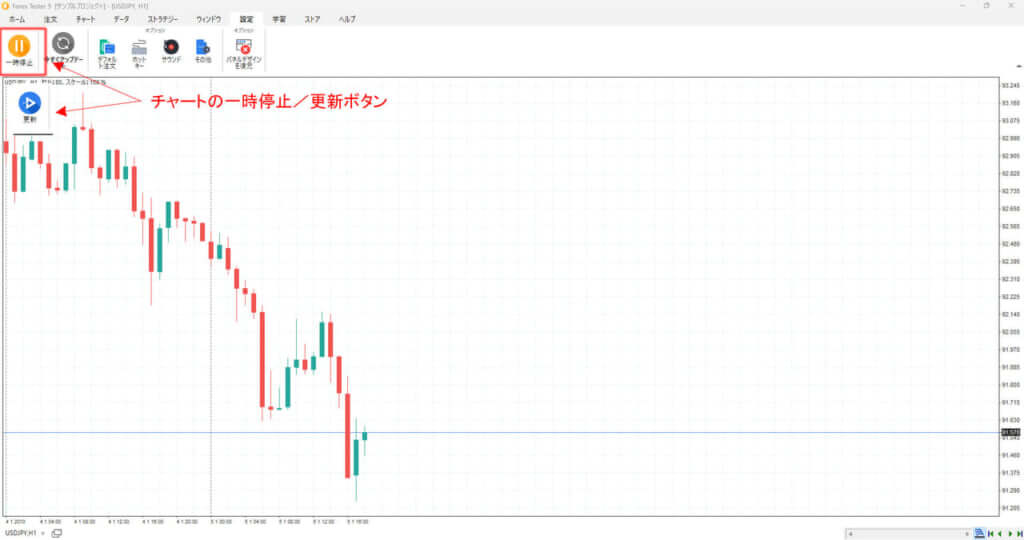

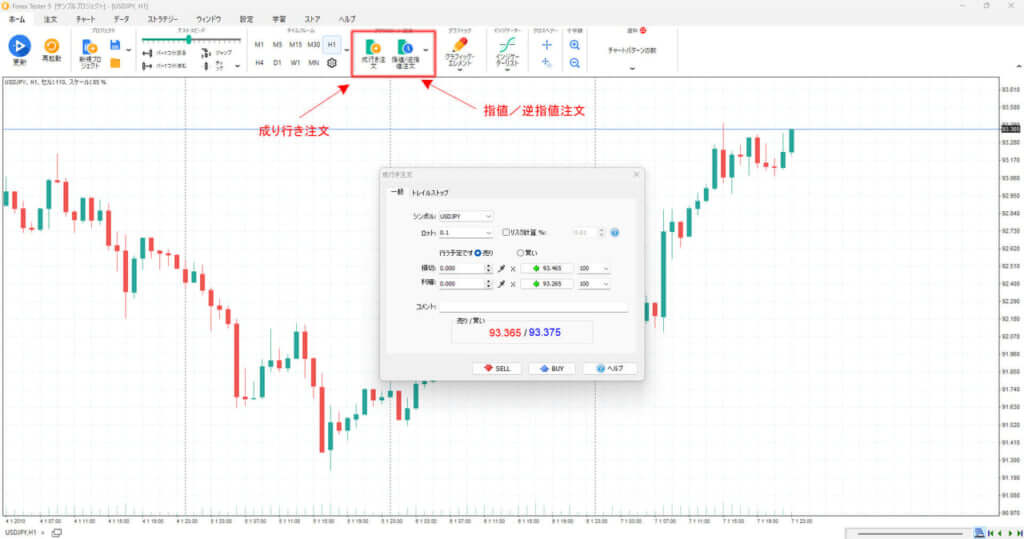
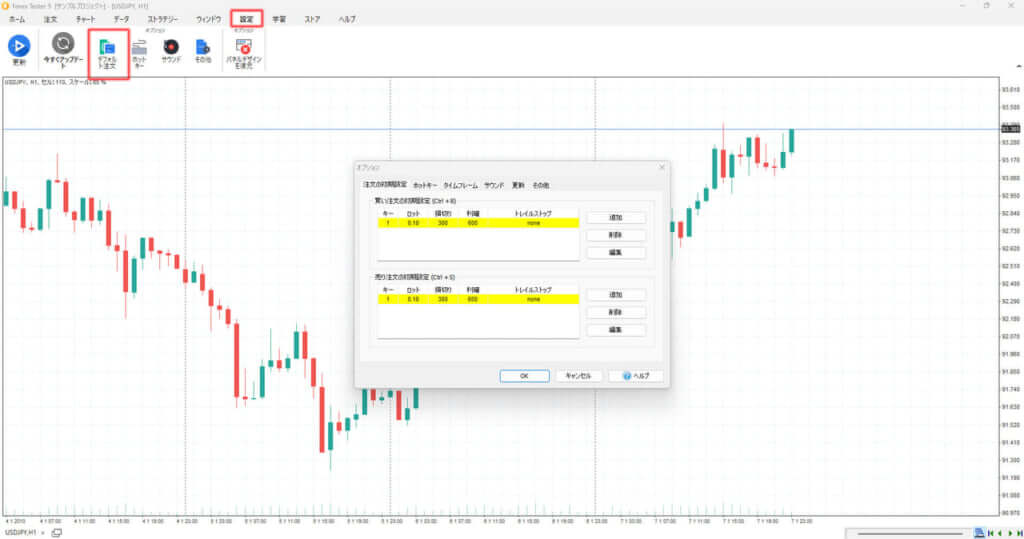
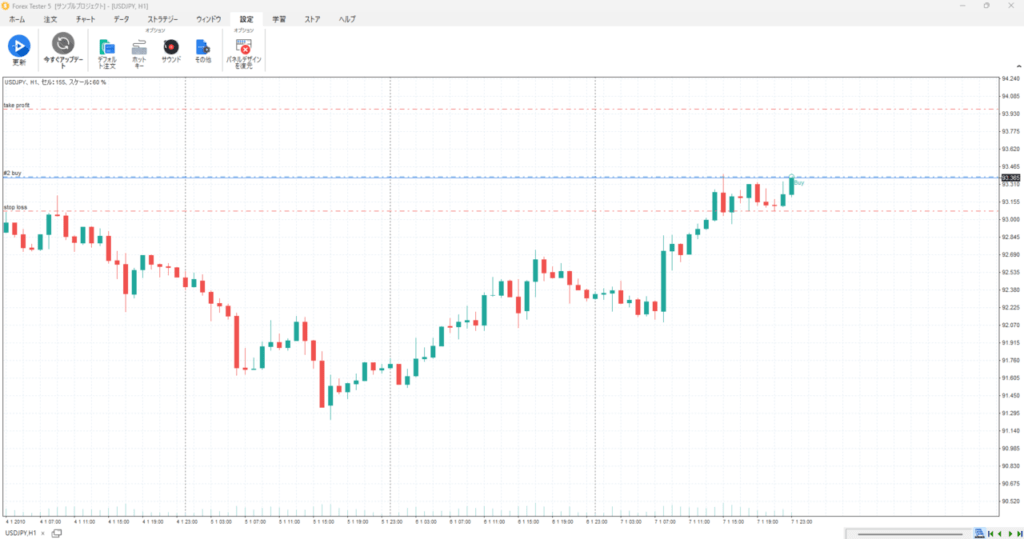
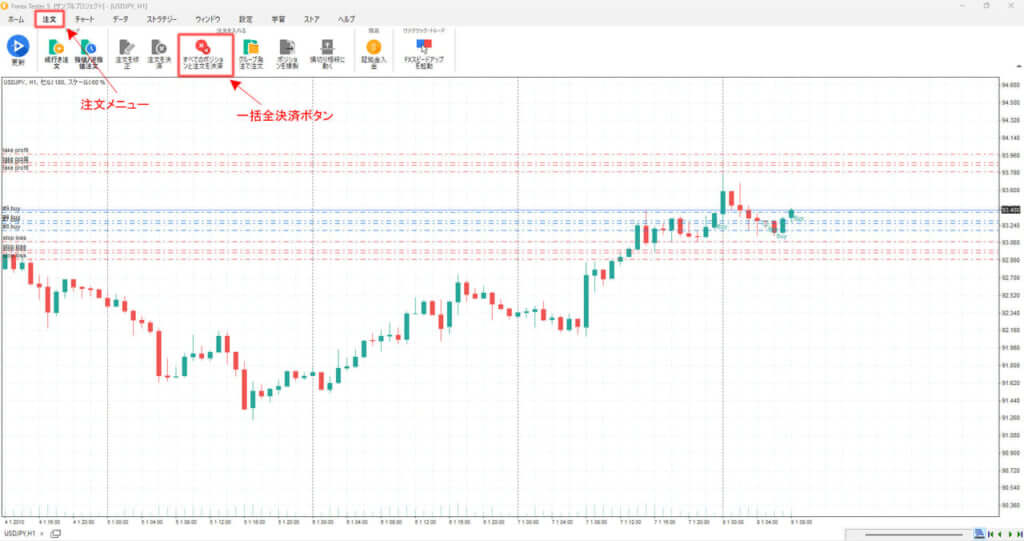
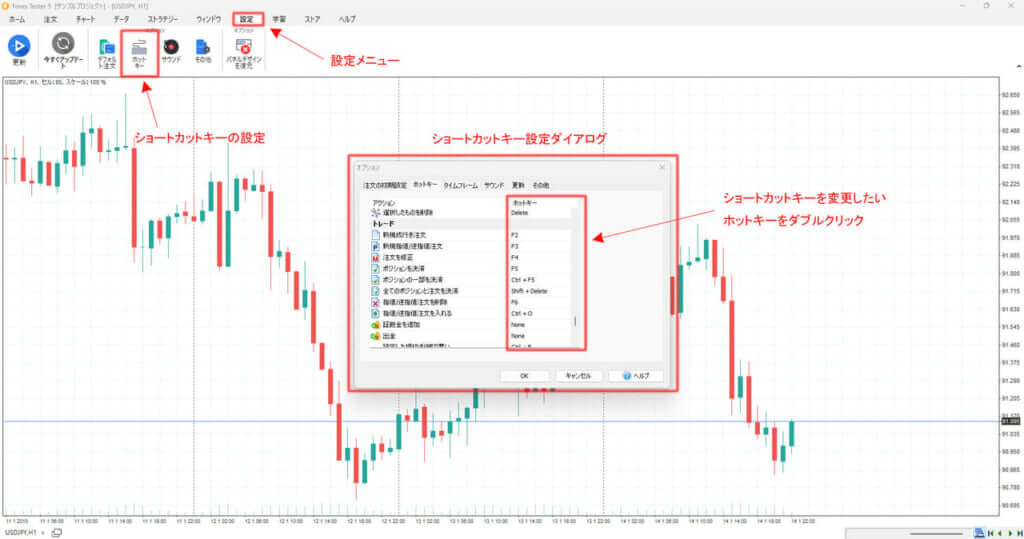
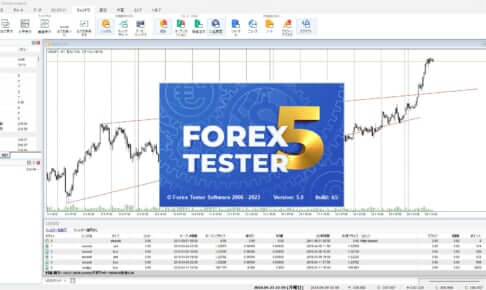
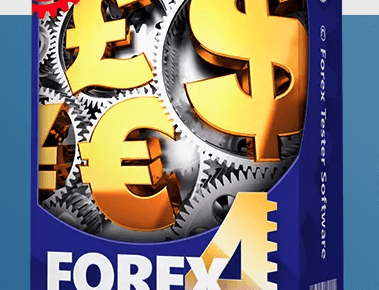






の違い-a-300x200.jpg)




